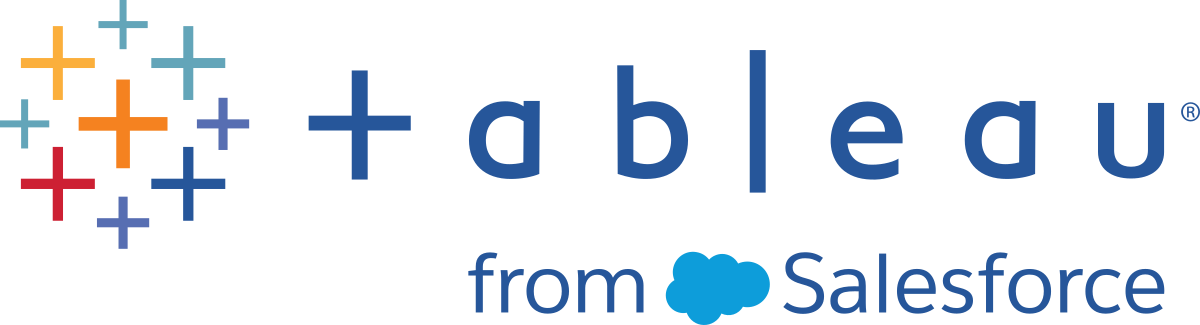Skapa Tableau Prep-flöden med Tableau Agent
Data Cloud har bytt namn till Data 360 från och med den 14 oktober 2025. Under övergångstiden kan du se hänvisningar till Data Cloud i vårt program och i vår dokumentation. Även om namnet är nytt är funktionaliteten och innehållet oförändrat.
Stöds i Tableau Prep Builder och Tableau Prep-webbredigering från och med version 2025.2 av Tableau Cloud samt från och med version 2025.3 av Tableau Server.
Tableau Agent i Tableau Prep är en generativ AI-funktion som kan hjälpa dig att rensa och omvandla data. I tidigare versioner kunde du använda Tableau Agent för att skapa beräknade fält när du byggde ett flöde. Från och med version 2025.2 kan du använda Tableau Agent för att rensa data och bygga flödet samt för att få hjälp med att skapa beräknade fält. Den här funktionen finns tillgänglig i Tableau Prep Builder och Tableau Prep-webbredigering i Tableau Cloud och Tableau Server (från och med version 2025.3).
Om du vill använda Tableau Agent beskriver du helt enkelt vad du vill göra på ett naturligt språk, som ”Dela upp fältet Flyginformation i separata fält för flyg, datum, klass och pris” eller ”Ändra fältvärdena för beställningsdatum till månad”. Tableau Agent returnerar en sammanfattning av hur du kan utföra uppgiften, föreslår en rad steg som du kan använda på flödet och skapar till och med beräkningar om sådana behövs.
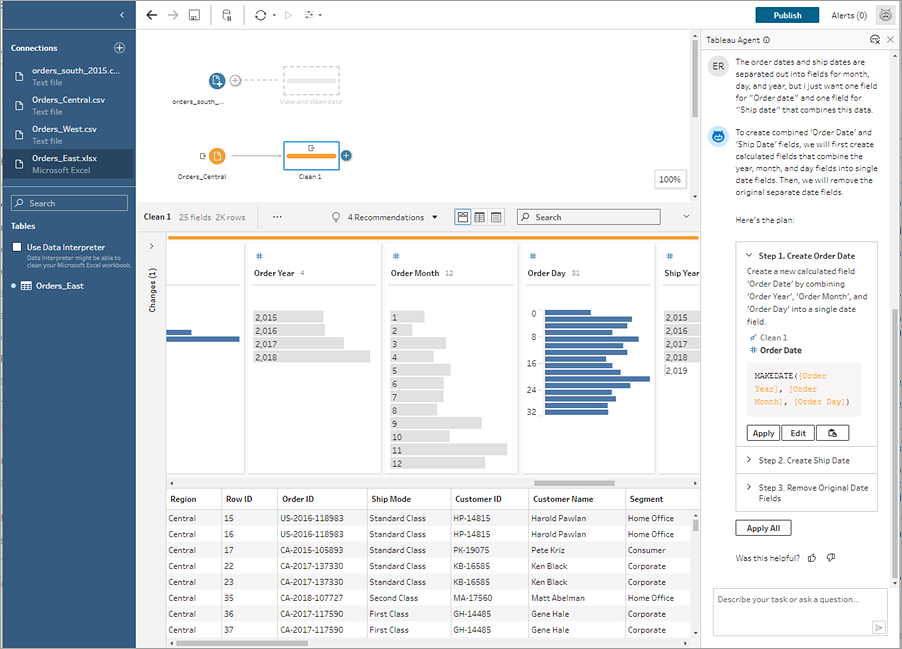
Du kan sedan granska de föreslagna stegen och använda vart och ett för sig eller alla. Tableau Agent utför stegen åt dig, bygger flödet och lägger till ändringarna i rutan Ändringar. Du kan interagera manuellt med alla ändringar som Tableau Agent gör, till exempel redigera en beräkning eller använda Ångra eller Gör om, så du har alltid kontroll över flödet.
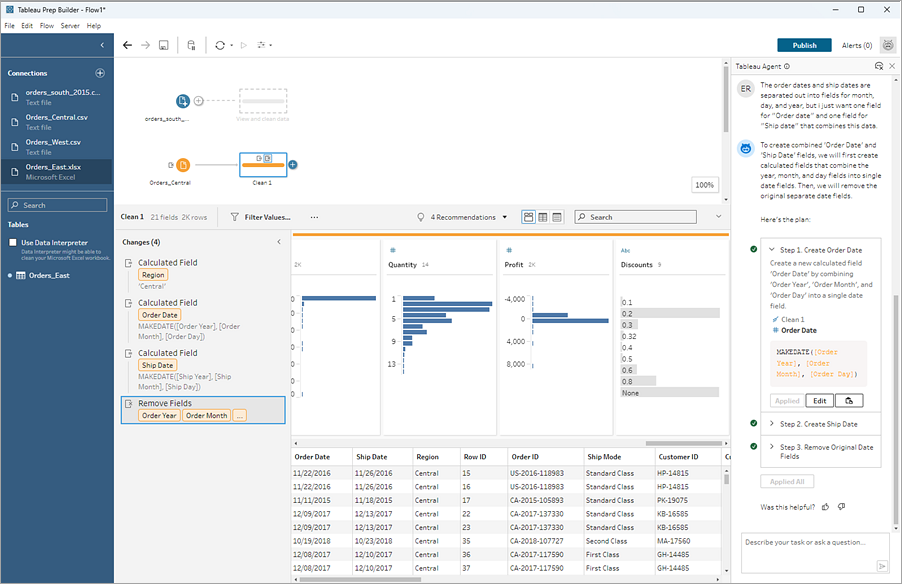
Tableau Agent kan utföra en enda åtgärd, till exempel skapa ett beräknat fält, eller mer komplexa åtgärder som kräver flera steg. Tableau Agent visar antingen den enskilda åtgärden som du kan granska och använda eller returnerar en plan om det behövs mer komplexa åtgärder och flera steg för att slutföra uppgiften. Tableau Agent har en gräns på högst 10 steg. Om det krävs fler än 10 steg för att slutföra uppgiften delar du upp begäran i flera frågor.
Tableau Agent har stöd för engelska (en_US) och ett antal andra språk. När du använder Tableau Agent i Tableau Cloud eller Tableau Server (version 2025.3 och senare) baseras valet av språk för svar från generativ AI på inställningen Språk i Mina kontoinställningar. Om inställningen i Mina kontoinställningar är Ospecificerat används webbläsarens språkinställning istället.
När du använder Tableau Agent i Tableau Desktop och Tableau Prep Builder är språket som används i svaret från generativ AI baserat på det språk som valts på menyn Hjälp > Välj språk. Mer information om vilka språk som stöds finns i Språk och språkzoner som stöds med AI i Tableau(Länken öppnas i ett nytt fönster).
Tableau Agent och förtroende
Tableau Agent i Tableau Cloud bygger på Einstein Förtroendelager(Länken öppnas i ett nytt fönster) och ärver alla dess funktioner för säkerhet, styrning och förtroende. När du interagerar med Tableau Agent sparas varken data eller konversationer som skickas till den stora språkmodellen (LLM) i modellen, och inga kunddata används någonsin för att träna modellen. När du gör en förfrågan i Tableau Prep skickas den till en promptmall som skapats av Tableau. Promptmallen ber den stora språkmodellen (LLM) att skapa en plan eller en rad steg för att utföra uppgiften, så att du kan granska de föreslagna stegen som Tableau Agent returnerar innan du använder dem på flödet.
Tableau Agent använder bara de datakällor till vilka flödet är kopplat, och när det gäller Tableau Prep skickas bara tabelldata för det valda steget till prompten och språkmodellen, inte alla data i flödet.
Tableau Agent känner inte till några andra Tableau-datakällor, så funktionen kan inte föreslå relevant innehåll, svara på frågor om dataursprung eller svara på allmänna frågor. Användardefinierade policyer för säkerhet på rad- och kolumnnivå respekteras. Data som en användare har åtkomst till när han eller hon använder Tableau Agent uppfyller alla säkerhetspolicyer på rad- eller kolumnnivå som används.
Första gången du öppnar Tableau Agent indexerar den data för att förstå sammanhanget. Det hjälper Tableau Agent att returnera relevanta resultat baserat på dina frågor och din datakälla. Den information som indexeras inkluderar kolumnnamn och datatyp samt 5 exempelrader från den tabell som flödessteget hänvisar till.
Einstein Förtroendelager kan användas för att maskera personligt identifierande information (PII) med hjälp av mönsterbaserad datamaskering innan den skickas till språkmodellen. Med hjälp av maskininlärning och mönstermatchningstekniker ersätts personligt identifierande information med generiska token i förfrågningar och avmaskeras sedan med de ursprungliga värdena i svaret. Mer information om hur du konfigurerar datamaskering finns i Välja vilka data som ska maskeras(Länken öppnas i ett nytt fönster) i Salesforce-hjälpen (på engelska). Som ett extra skyddslager garanterar Einstein Förtroendelager att språkmodellen glömmer förfrågan såväl som svaret när förfrågan och svaret väl har behandlats av språkmodellen.
Om du använder Tableau Agent i Tableau Server (version 2025.3 och senare) används inte Einstein Förtroendelager. Istället ansluter du direkt till leverantören av den stora språkmodellen. Mer information finns i AI i Tableau och förtroende(Länken öppnas i ett nytt fönster).
Faktureringsöverväganden för Tableau Agent
Obs! Från och med oktober 2025 förbrukar AI i Tableau inte längre krediter för Einstein-förfrågningar vid AI-användning. Andra tjänster, till exempel Data Cloud-tjänster, kan fortfarande förbruka andra typer av krediter. Mer information finns i Einstein Request & Flex Credit Rate Card Updates FAQ(Länken öppnas i ett nytt fönster) (på engelska).
När du använder funktioner för generativ AI i Tableau i Tableau Cloud kan det förbruka Data Cloud-krediter om funktionen Einstein-datainsamling och -lagring (kallas även Spårningslogg) ingår i din konfiguration för AI i Tableau. Mer information finns i Användning av AI i Tableau(Länken öppnas i ett nytt fönster).
Du kan se kreditförbrukningen för din Salesforce-organisation med hjälp av förbyggda instrumentpaneler och Digital Wallet (Digital plånbok), eller genom att ansluta till dina Data Cloud-data från Tableau och skapa visualiseringar med hjälp av data från Digital Wallet-tabeller (Digital plånbok-tabeller). Mer information finns i Visa användningen av Einstein-förfrågningar(Länken öppnas i ett nytt fönster).
Tableau Agent-åtgärder som stöds i Tableau Prep
Tableau Agent har inte tillgång till alla funktioner i Tableau Prep än, men du kan ändå interagera med flödet för att utföra dessa åtgärder manuellt. Till exempel kan Tableau Agent just nu bara bygga upp ett flöde linjärt. Om du behöver förgrena flödet måste du göra detta manuellt.
Nedan finns en lista över omvandlingsåtgärder som Tableau Agent har stöd för just nu. Mer information om begränsningar för Tableau Agent finns i Tableau Agent-begränsningar i Tableau Prep längre fram i det här avsnittet.
| Omvandlingsåtgärd | Stöds av Tableau Agent |
|---|---|
| |
| Rensa och forma data |
|
| Pivotera dina data |
|
| Aggregera, koppla eller förena data |
|
Komma igång med Tableau Agent
Tableau Agent är tillgänglig via en konversationsruta i webbredigeringsmiljön för en Tableau Cloud-plats eller Tableau Server-plats (version 2025.3 eller senare), eller i Tableau Prep Builder när du är inloggad på en Tableau Cloud-plats eller Tableau Server-plats som har konfigurerats för aktivering av Tableau Agent.
Så här öppnar du Tableau Agent:
I Tableau Cloud: Logga in på en Tableau Cloud-plats som har Tableau+ och en anslutning till en Salesforce-organisation som har generativ AI med Einstein konfigurerad för användning av Tableau Agent i Tableau Prep. Du måste även ha åtkomstbehörighet till Tableau Agent. Mer information finns i Aktivera Ai i Tableau för en plats(Länken öppnas i ett nytt fönster).
Om du inte har Tableau+ men vill prova Tableau Agent kan du registrera dig(Länken öppnas i ett nytt fönster) för en kostnadsfri provversion av Tableau Cloud, som nu inkluderar Tableau Agent-funktioner.
I Tableau Server (version 2025.3 och senare): Logga in på en Tableau Server-webbplats med AI i Tableau konfigurerat och aktiverat för Tableau Prep. Mer information finns i Turn On AI in Your Tableau Server Site(Länken öppnas i ett nytt fönster) (på engelska).
I Tableau Prep Builder: Logga in på antingen en Tableau Cloud-plats med Tableau+ eller en Tableau Server-plats. AI i Tableau måste dessutom vara aktiverat för Tableau Prep.
Tableau Agent kan inte ansluta till dina datakällor, hämta mer data åt dig, optimera sampling eller skapa inmatningssteg. Börja därför med att ansluta till data och hämta de tabeller du vill arbeta med till arbetsytan Flöde.
Starta Tableau Agent
Du kan starta Tableau Agent från verktygsfältet i Tableau Prep Builder, från Tableau Prep-webbredigering i Tableau Cloud eller i Tableau Server (version 2025.3 och senare) eller från dialogrutan för beräkning. Mer information om hur du startar Tableau Agent från dialogrutan för beräkning finns i Skapa beräknade fält med Tableau Agent i det här avsnittet.
I rutan Flöde väljer du Tableau Agent-ikonen i verktygsfältet bredvid Aviseringar.
Obs! Om du inte ser ikonen kontrollerar du att du är inloggad på en Tableau Cloud-plats (Server > Logga in i Tableau Prep Builder) eller en Tableau Server-plats samt att AI har aktiverats i Tableau Prep. Tableau Cloud kräver Tableau+, och du måste även ha behörighet att använda Tableau Agent.
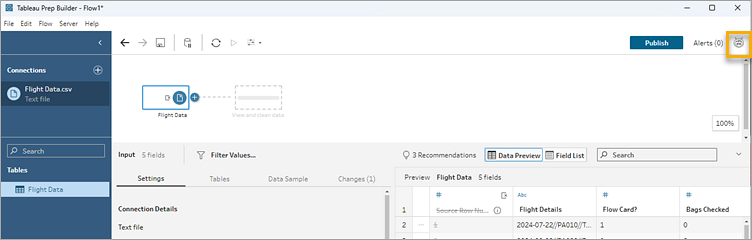
När rutan öppnas väljer du Jag förstår för att bekräfta ansvarsfriskrivningen och komma igång. Du kan behöva rulla neråt för att se knappen.
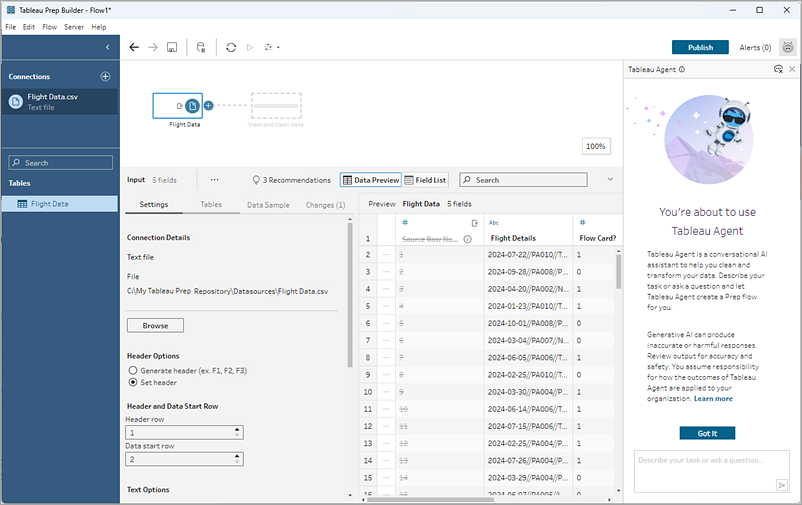
Rensa och förbereda data med Tableau Agent
Exemplet i det här avsnittet använder data från en utmaning av Preppin Data(Länken öppnas i ett nytt fönster).
Tableau Agent är ingen öppen chattrobot. Funktionen jobbar bare inom din datauppsättning och utför en specifik uppsättning åtgärder för rör rensning och omvandling av data i flödet. Tableau Agent kan till exempel hjälpa dig att dela upp fält, pivotera eller aggregera data, men kan inte svara på öppna frågor som ”Berätta om det här flödet” eller ”Berätta mer om ordertabellen”.
Obs! Just nu kan Tableau Agent inte köra flödet eller schemalägga det för körning, skapa utdatasteg eller hjälpa till med vissa typer av steg, som steg för att koppla, förena, köra skript eller förutse. Mer information finns i Tableau Agent-begränsningar i Tableau Prep.
I rutan Flöde väljer du det steg där du vill att Tableau Agent ska använda rensningsåtgärden. Välj en stegtyp som stöds, till exempel inmatning eller rensning.
Just tillfället fungerar Tableau Agent stegbaserat, och därför måste du först välja det steg där du vill utföra en åtgärd. Om du vill utföra rensningsåtgärder på tabeller som finns i olika steg måste du göra detta ett steg i taget.
Beskriv den åtgärd du vill att Tableau Agent ska hjälpa till med i rutan Tableau Agent.
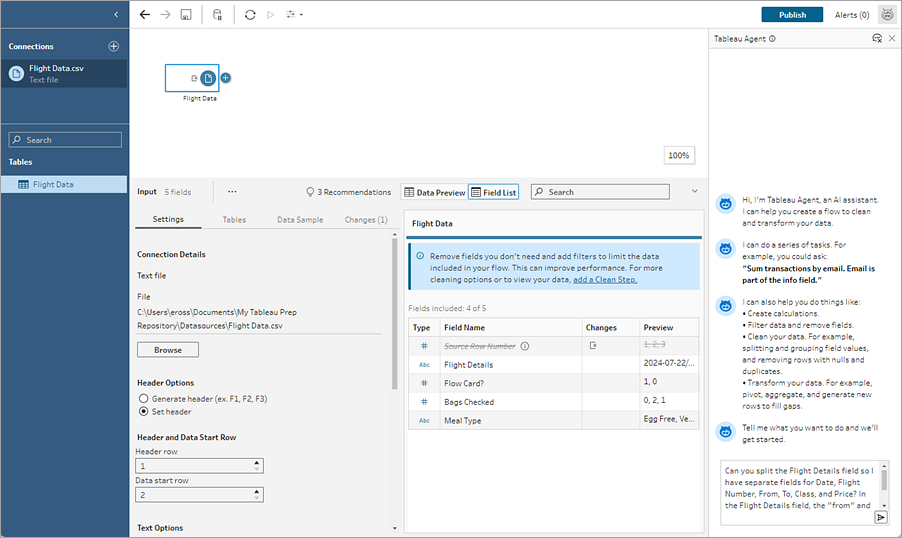
Tips: Du får bäst resultat med Tableau Agent om du formulerar frågan precist och anger så mycket information som möjligt, så att Tableau Agent får en så bra bild som möjligt av sammanhanget. I det här exemplet använder fältvärdet två olika avgränsare. Genom att inkludera den här informationen i begäran ”Kan du dela upp fältet Flyginformation så att jag får separata fält för Datum, Flygnummer, Från, Till, Klass och Pris? I fältet Flyginformation visas data för ”från” och ”till” med ett bindestreck. Till exempel ”Tokyo-New York”.” kan Tableau Agent förstå begäran bättre och föreslå rätt åtgärder.
När du är klar med begäran klickar du på pilen i textrutan för att skicka den till Tableau Agent. Tableau Agent indexerar data i det valda steget för att utvärdera begäran mot dessa data. Därefter skickas begäran till en promptmall, som sedan skickas till språkmodellen som bearbetar den och returnerar en plan.
Granska stegen i planen genom att utöka dem vart och ett.
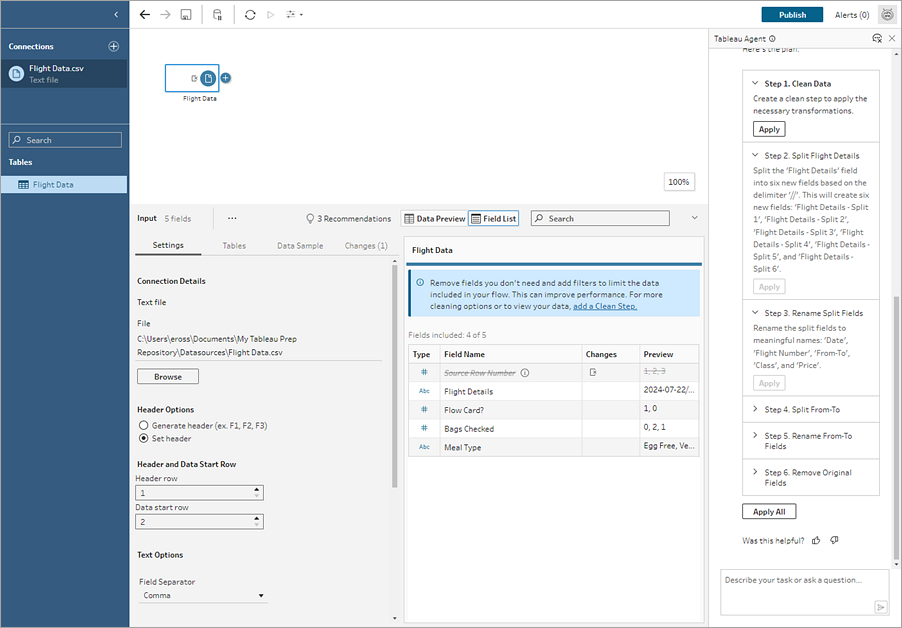
Klicka på Använd för att använda varje steg för sig eller klicka på Använd alla om du vill att Tableau Agent ska använda alla steg i planen.
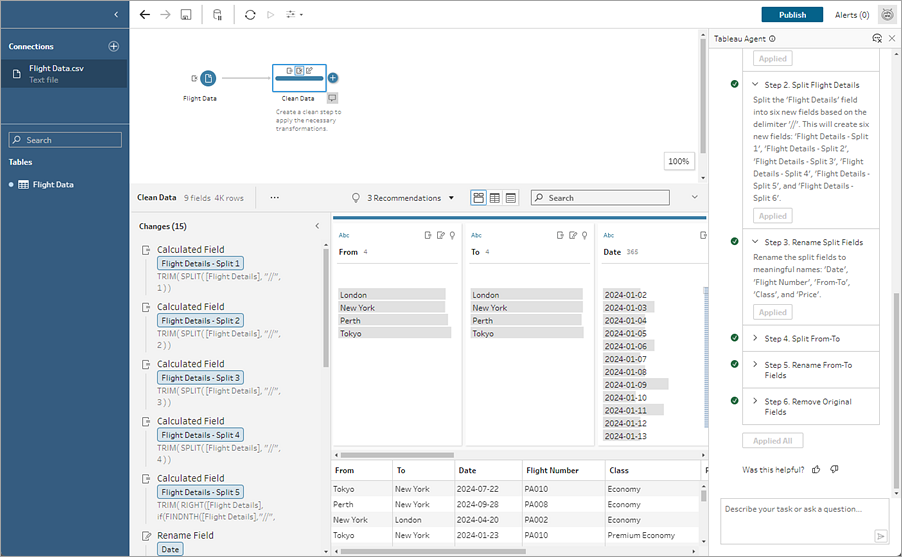
Utvärdera resultatet för att försäkra dig om att Tableau Agent har gjort det du förväntade dig. En grön bock visas bredvid varje steg som har slutförts utan fel. Du kan utvärdera och ändra alla ändringar som visas i rutan Ändringar samt uppdatera beskrivningen som lagts till i steget i rutan Flöde.
Fortsätt att be Tableau Agent om hjälp med att rensa data och lägg sedan till ett utmatningssteg för att slutföra flödet.
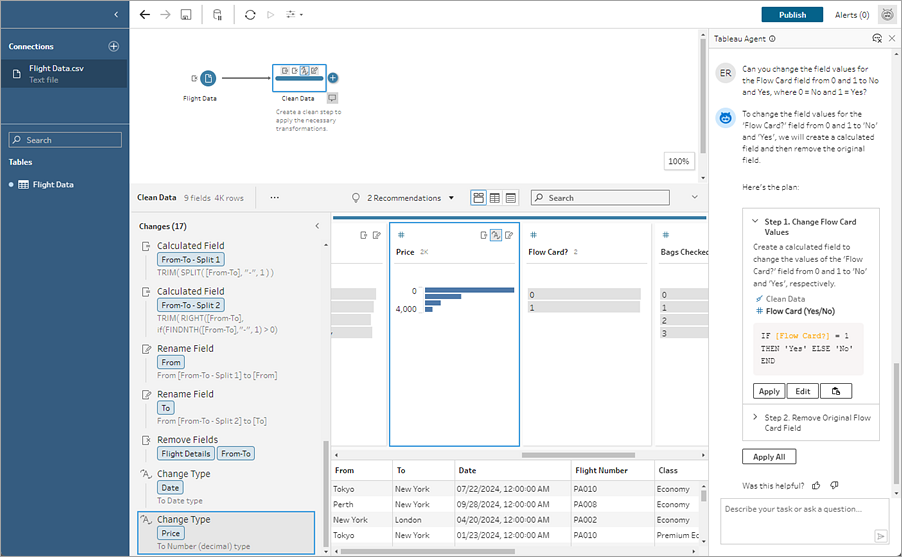
Skapa beräknade fält med Tableau Agent
Stöds i Tableau Prep-webbredigering i Tableau Cloud, Tableau Server version 2025.3 och senare och Tableau Prep Builder version 2025.2 och senare.
Det är enklare än någonsin att skapa beräknade fält med Tableau Agent. Starta Tableau Agent från dialogrutan Beräkning. Sedan är det bara att beskriva en beräkning, så skapar Tableau Agent formeln och du kan lägga till kraftfulla beräknade fält i Prep-flöden med ett enda klick. Tidigare krävdes kunskap om objekt och fält, tillgängliga funktioner och olika begränsningar baserat på datatyper, formeltyper med mera för att skapa formler för beräknade fält.
Med Tableau Agent blir uppgiften att skapa anpassade funktioner betydligt enklare. Nu kan både tekniska och icke-tekniska användare enkelt skapa beräkningar med vanligt språk. Med möjligheten att snabbt och effektivt skapa formelfält på både radnivå och sammanfattningsnivå från beskrivningar på vanligt språk kan du utföra dataförberedelser, vilket gör det enklare och snabbare att kombinera, forma och rensa data för analys.
Skapa beräknade fält
Obs! Från och med version 2025.2 öppnas en konversationsruta där du kan ställa frågor när du ber Tableau Agent om hjälp med en beräkning i stället för att du ställer frågor direkt i beräkningsdialogrutan.
Klicka på ett rensningssteg i rutan Flöde.
Klicka på Skapa beräknat fält i verktygsfältet i rutan Profil, eller klicka på menyn Fler alternativ
 på ett profilkort eller i ett datarutnät och välj Skapa beräknat fält > Anpassad beräkning.
på ett profilkort eller i ett datarutnät och välj Skapa beräknat fält > Anpassad beräkning.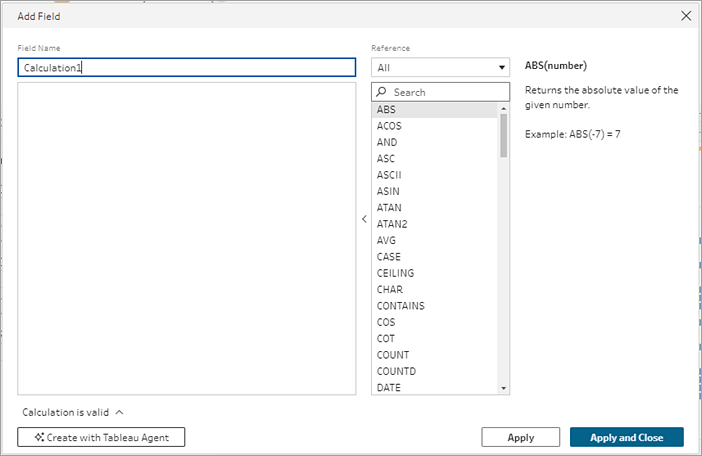
Klicka på Skapa med Tableau Agent. Beräkningsdialogrutan stängs och rutan för Tableau Agent öppnas.
I konversationsrutan väljer du Jag förstår för att bekräfta ansvarsfriskrivningen och komma igång.
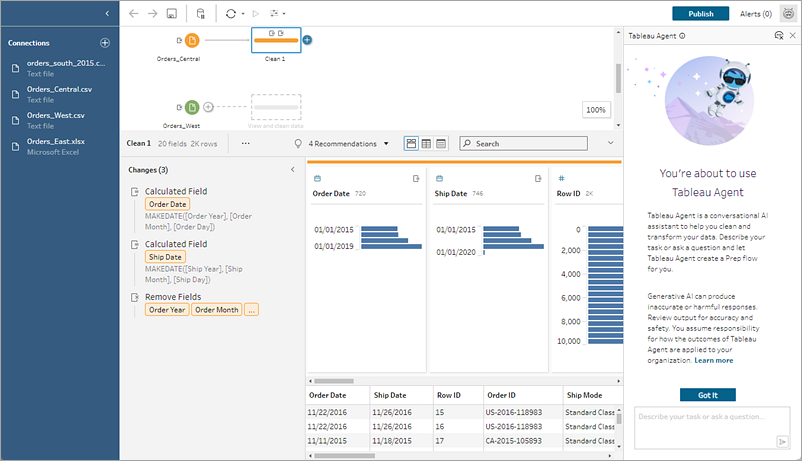
Eftersom du öppnade Tableau Agent från beräkningsdialogrutan har dina data redan fyllts i. Beskriv den beräkning som du vill ha i Tableau Agent-textrutan. Ange så mycket information som möjligt för att få bästa möjliga resultat.
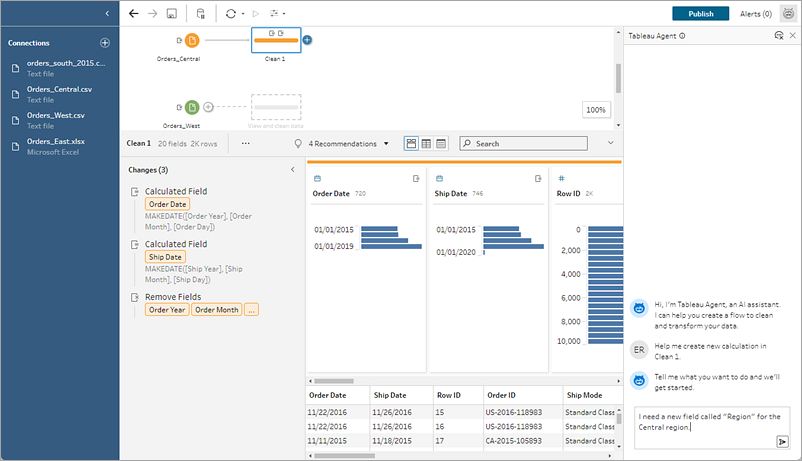
När du är klar med begäran klickar du på pilen i textrutan för att skicka den till Tableau Agent.
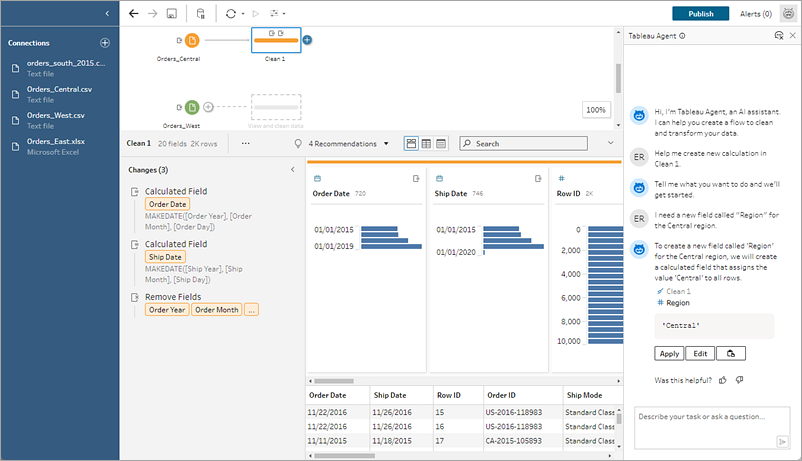
Obs! Om Tableau Agent inte kan ge en giltig beräkning kan du ge feedback.
Utvärdera resultatet för att säkerställa att det är vad du vill ha. Klicka på Redigera för att öppna dialogrutan för beräkning. Anpassa beräkningen manuellt och använd den eller klicka på Använd så lägger Tableau Agent till beräkningen i flödet.
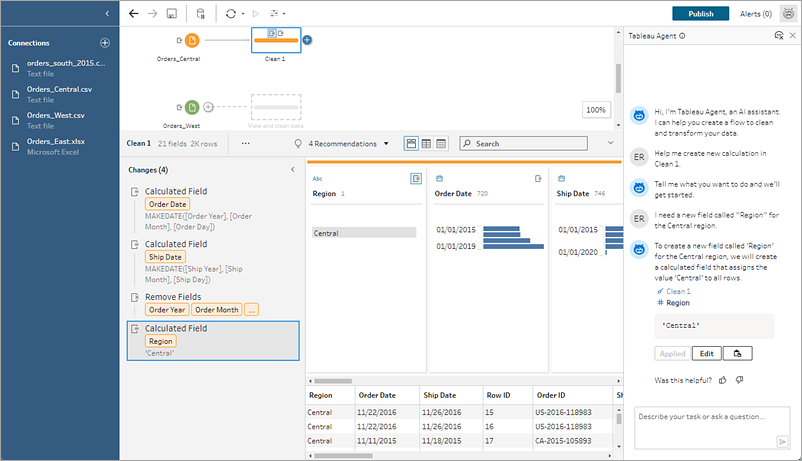
Beräkningsexempel
Obs! Ibland visas den föreslagna beräkningen i rutan Tableau Agent så att du kan granska och använda den, och ibland visas bara en sammanfattande beskrivning som du kan använda för att sedan granska och redigera i rutan Ändringar.
Beräkningsexempel 1:
Uppmaning: Skriv en beräkning för att hitta månadens namn för beställningar i fältet Beställningsdatum.
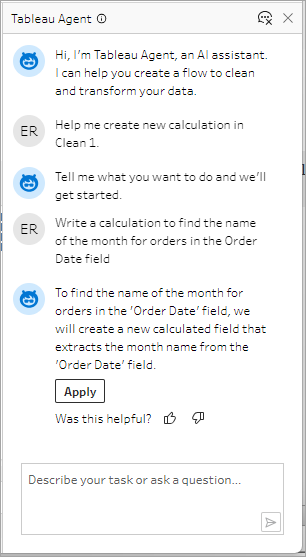
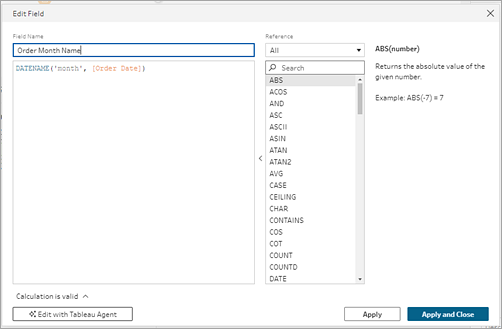

Beräkningsexempel 2:
Uppmaning: Skriv en beräkning för att begränsa värdena i fältet Kvantitet med ett maximalt värde på 10.
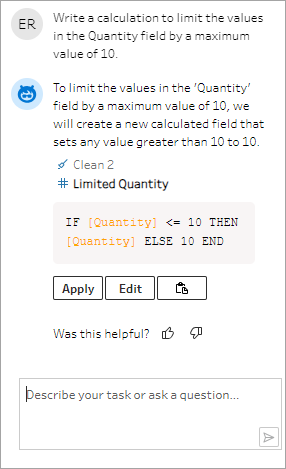
I det här exemplet läggs en extra uppmaning till för att förfina beräkningarna och behålla värden som ligger över tröskeln.
Uppmaning: Ersätt med texten ”Över tröskeln” och behåll de ursprungliga värdena om kvantiteten är över 10.
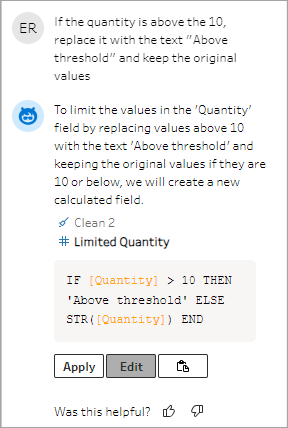
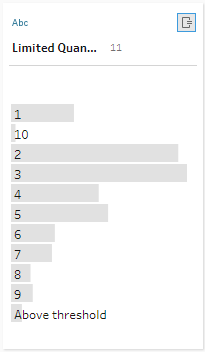
Tips för att få bästa möjliga resultat
Tableau Agent gör sitt bästa för att förstå din avsikt och dina data. Men det är en pågående inlärningsprocess. Använd följande tips för att få bästa möjliga resultat med Tableau Agent.
| Tips | Problem | Åtgärd |
|---|---|---|
| Var tydlig med din avsikt | Tableau Agent gör sitt bästa för att förstå din avsikt, men det kanske inte alltid blir rätt. | Om du vill att Tableau Agent ska dela upp ett fält talar du om för funktionen vilka fält som ska skapas. Om du vill att Tableau Agent ska skapa en beräkning kan du också prova med att inleda begäran med frasen ”Skapa en beräkning som ...”. |
| Dölj irrelevanta fält | Om fälten i en datauppsättning har likartade namn kan det förvirra Tableau Agent. | Dölj fält som du inte behöver – Tableau Agent kommer inte att använda dolda fält. |
| Var försiktig med synonymer | Tableau Agent är bra på att förstå vanliga synonymer. Till exempel skulle Einstein veta att ”jobb” och ”arbete” kan gälla för ett fält som kallas ”anställning”. Däremot känner Einstein inte till någon företagsspecifik terminologi eller akronymer som du kanske använder. | Hänvisa till de specifika fält du är intresserad av för att hjälpa Tableau Agent att vara mer exakt. |
| Använd exakt terminologi i begäranden | Tableau Agent kan skanna datakällan efter fältnamn och data i de fälten, men förstår inte data på det sätt som en människa gör. | Ju mer beskrivande frågan är, desto bättre är Tableau Agent på att ge rätt svar. |
| Dela upp komplexa uppgifter | Tableau Agent kan skapa en plan i flera steg, men det kan vara svårt att slutföra flera komplexa uppgifter i en stor plan. | Dela upp uppgifterna och upprepa. Exempel:
|
| Ställ bara frågor om dina data | Tableau Agent är ingen allmän chattrobot. Funktionen kan inte svara på frågor där du ber om råd, som ”Hur ska jag rensa data?” eller allmänna frågor som ”Vilken kattras passar bäst som husdjur?”. | Ställ frågor som handlar om att utföra specifika rensningsåtgärder på data och iterera utifrån resultatet. |
Hjälp till att förbättra Tableau Agent
Tableau Agent lär sig fortfarande. Vissa beräkningar som skapas av Tableau Agent kommer till exempel inte att se ut som du förväntade dig. När detta händer är din feedback om vad som är fel värdefull för att Tableau Agent ska bli bättre på rensningsåtgärder och kunna skapa allt mer exakta beräkningar.

Tableau Agent-begränsningar i Tableau Prep
Tableau erbjuder kraftfulla verktyg för den mänskliga analytikern, och det gör Tableau Agent också. AI i Tableau är inte tänkt att ersätta analytiker och datautforskare, utan utgör ett komplement. Det är avgörande att du som användare deltar i processen.
Olika typer av analys
Tableau Agent kan ännu inte hantera frågor av rådgivande typ, som ”Vad gör det här flödet?” och ”Kan du förklara den här beräkningen?”, eller hjälpa dig att felsöka ett flöde genom att fråga ”Hur åtgärdar jag det här felet?”. Be i stället funktionen att hjälpa dig med specifika rensningsuppgifter, som ”Extrahera bankkoden från transaktionskoden” eller ”Summera transaktionerna per bank och månad”.
Funktioner som inte stöds
För tillfället har Tableau Agent stöd för många av de vanligaste rensningsåtgärderna. Men funktionen är fortfarande ny. Här är några saker som inte stöds än. Du kan emellertid alltid interagera med flödet och utföra de här uppgifterna manuellt.
Välja en datakälla eller lägga till data i flödet, exempelvis inmatningsföreningar.
Utföra datamodellering, som kopplingar och föreningar.
Vissa stegtyper, som förutsägelser, skript och utmatningssteg.
Ge svar som kräver analys av fler än ett steg i flödet.
Förgrena ett flöde. För tillfället kan Tableau Agent bara skapa linjära steg.
Optimera ett flöde (hjälpa till med datasampling eller prestanda).
Vissa funktioner (bland annat parametrar, rekommendationer och pivotering med jokerteckensökning)
Köra eller schemalägga ett flöde
Stöd för alla språk. Tableau Agent har stöd för engelska (en_US) och ett antal andra språk. Om fältnamn och värden i din datakälla inte är på samma språk som dina språkinställningar eller som språket du interagerar med Agent på ska du använda exakta fältnamn och värden i dina begäranden. Mer information om vilka språk som Tableau Agent för närvarande har stöd för finns i Språk och språkzoner som stöds med AI i Tableau(Länken öppnas i ett nytt fönster).